Die aktuellen Betriebssysteme haben einen gemeinsamen Faktor, der als Dateisystem bezeichnet wird, aber jedes System verwaltet sein eigenes.
Vielleicht haben wir schon oft etwas über das NTFS- Dateisystem oder das EXT3-Dateisystem usw. gehört, aber wir wissen wirklich nicht, welche Rolle ein Dateisystem innerhalb des Betriebssystems selbst spielt.
Grundsätzlich gibt uns ein Dateisystem die Möglichkeit, unterschiedliche Informationen auf mehreren Speichermedien wie Festplatten, Solid State Drives (SDD), USB-Speichern zu speichern, wodurch nicht nur die Speicherung, sondern auch die dort gespeicherten Informationen gelesen werden können das Betriebssystem, das heißt, das mit diesem kompatibel ist.
- Es ermöglicht das Ändern und Lesen von Dateien und / oder Ordnern.
- Es bietet eine praktische Möglichkeit, die Daten der Einheit in einzelne Teile zu unterteilen, die wir Dateien nennen.
- Dank des Dateisystems verfügen wir über einen Index, dh eine Liste der im Gerät gespeicherten Dateien, sodass das Betriebssystem sehen kann, was sich an einem Ort im Gerät befindet, anstatt es zu durchlaufen. vervollständigen, um eine bestimmte Datei zu finden.
Angesichts dessen kennen wir die Bedeutung eines Dateisystems in jedem Betriebssystem und, wie wir vermuten, verwaltet jedes ein eigenes Dateisystem, obwohl einige in der Lage sind, mehrere Dateisysteme zu unterstützen oder zu unterstützen , obwohl dies in einigen Fällen reduziert ist seine Fähigkeit zu lesen oder zu schreiben.
Wenn wir in diesem Fall von Windows 10 sprechen, wissen wir, dass das Standarddateisystem NTFS (New Technology File System) ist, aber auch Windows 10 in der Lage ist, Dateisysteme wie FAT, FAT32, exFAT und ReFS zu unterstützen, ohne dass dies erforderlich ist zusätzliche Software wie bei anderen Betriebssystemen.
Zwischen den einzelnen Dateisystemen gibt es Unterschiede, die zum Zeitpunkt der Verwaltung von entscheidender Bedeutung sein können. Beispielsweise unterstützt das FAT-Dateisystem eine maximale Datenträgergröße von 4 GB, während FAT32 bis zu 32 GB unterstützt. FAT-Dateisysteme haben Einschränkungen hinsichtlich der maximalen Dateigröße. Beispielsweise ist NTFS das einzige Dateisystem, das Dateikomprimierung und -verschlüsselung unterstützt.
Heute werden wir in TechnoWikis sehen, welche Art von Dateisystem ein Gerät in Windows 10 hat und dies ist wichtig, um dieses Gerät in einem anderen Betriebssystem wie macOS High Sierra oder Ubuntu 17 verwenden zu können.
Um auf dem Laufenden zu bleiben, sollten Sie unseren YouTube-Kanal abonnieren. ABONNIEREN
1. Zeigen Sie das Festplattendateisystem mit Windows 10 File Explorer an
Um dieses System zu verwenden, gehen Sie zum Datei-Explorer von Windows 10 und klicken dort mit der rechten Maustaste auf das Gerät, um es zu überwachen und wählen Sie die Option “Eigenschaften”: 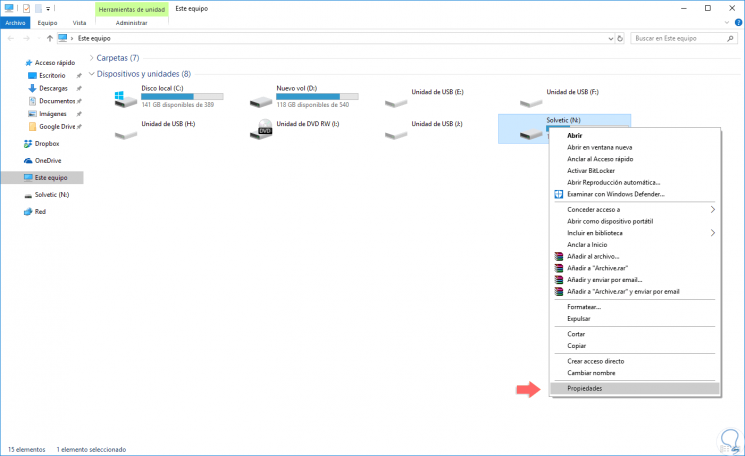
Im angezeigten Fenster sehen wir den Einheitentyp und das damit verbundene Dateisystem. In diesem Fall sehen wir, dass es sich um ein USB-Laufwerk mit dem exFAT-Dateisystem handelt.
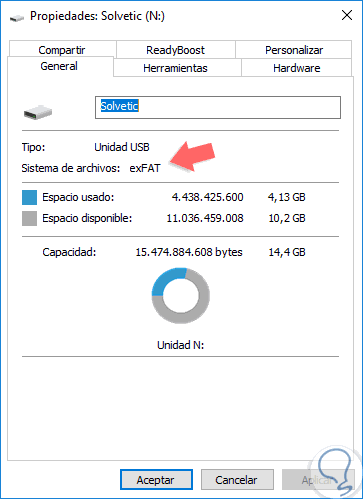
2. Zeigen Sie das Festplattendateisystem mit dem Diskpart Windows 10-Befehl an
Diskpart ist ein Windows-Befehl, der für die Verwaltung und Steuerung von Festplatten und Speichereinheiten entwickelt wurde.
Um darauf zuzugreifen, verwenden wir die folgende Tastenkombination und führen den Befehl “diskpart” aus:
+ R
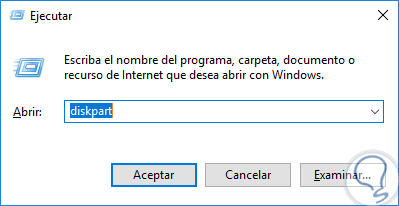
Drücken Sie die Eingabetaste oder OK. Sobald wir darauf zugreifen, werden wir die folgende Zeile ausführen. Dort sehen wir unsere Units mit ihrem jeweiligen Dateisystem in der Spalte Fs.
Listenvolumen
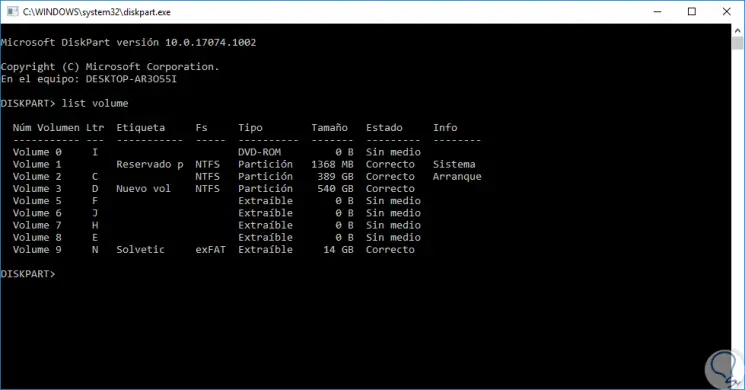
3. Zeigen Sie das Festplattendateisystem mit Windows 10 Disk Administrator an
Wie der Name schon sagt, ist dies eine der praktischen Optionen von Windows für die vollständige Verwaltung der Speichereinheiten im System.
Um darauf zuzugreifen, haben wir einige Optionen:
Das folgende Fenster wird angezeigt, in dem das Dateisystem der einzelnen Einheiten in der Spalte “Dateisystem” im oberen mittleren Bereich angezeigt wird: 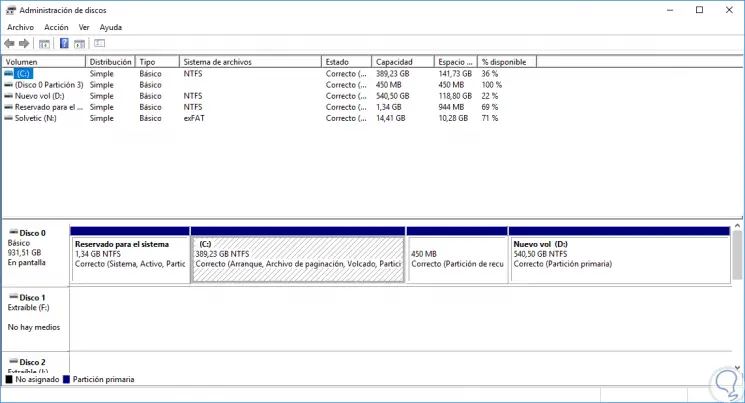
4. Zeigen Sie das Festplattendateisystem mit Windows PowerShell Windows 10 an
Windows PowerShell ist die Zukunft auf Konsolenebene für alle Windows-Betriebssysteme und ohne Zweifel eine weitere Option, um den Typ des verwendeten Dateisystems zu ermitteln.
Dazu greifen wir als Administrator auf Windows PowerShell zu und führen Folgendes aus. Dort sehen wir alle Units mit dem jeweils zugeordneten Dateisystem.
get-volume
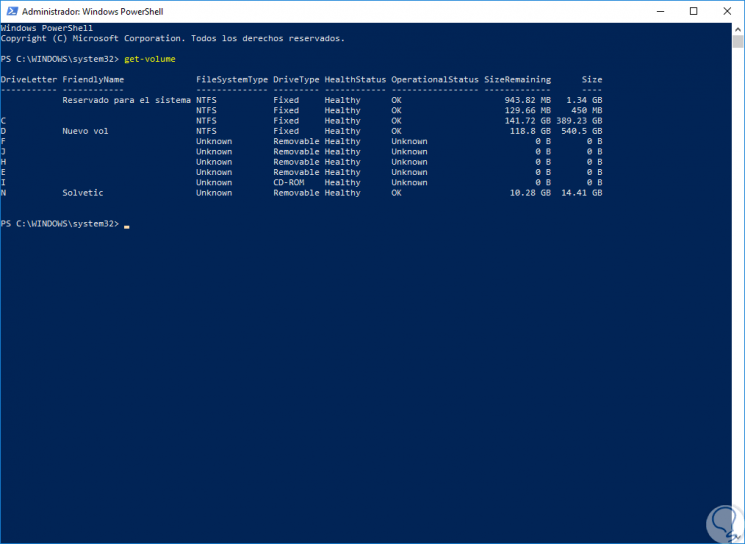
So einfach ist das. Wir haben die Möglichkeit, den Typ des Dateisystems einer bestimmten Einheit im Detail zu kennen.